工作区
Inspire 工作区包括功能区、模型视窗、图例和状态栏。
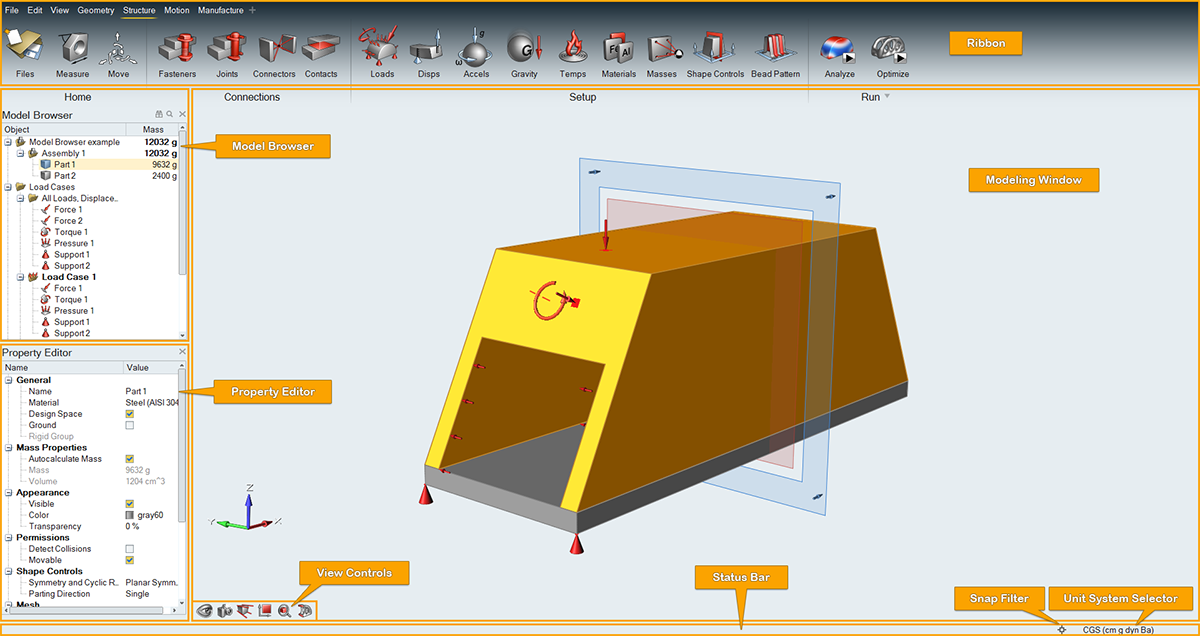
- 功能区包括菜单和带有图标组的功能区选项卡。
- 模型视窗是用户与模型进行交互的地方,包括左下角的视图控制。
- 图例按颜色编码类别显示零件,您可以隐藏和隔离这些零件。
- 模型浏览器 (F2) 采用树形结构显示模型中的所有对象。
- 属性编辑器 (F3) 用于显示和编辑所选对象的全部属性。
- 演示浏览器 (F7) 用于显示软件随附的演示模型列表。双击模型,将其加载到模型视窗中。
- 状态栏显示模型状态信息并包含捕捉过滤器和单位系统选择器,以及消息中心。
自定义工作区
更改工作区的显示,包括颜色方案、语言和用户界面的各种元素。
- 选择文件菜单。
- 点击 偏好设置 按钮。
- 选择工作区,并根据需要更改设置。
- 点击确定。
自定义功能区
在功能区上创建一个或多个自定义选项卡,并将您最喜欢的工具放入其中。
自定义键盘快捷键
在偏好设置中将自定义键盘快捷键分配给具体功能。
- 选择文件菜单。
- 点击偏好设置按钮以打开偏好设置窗口。
- 选择键盘快捷键。
- 点击命令的值更改指定的键盘快捷键。
- 点击确定。